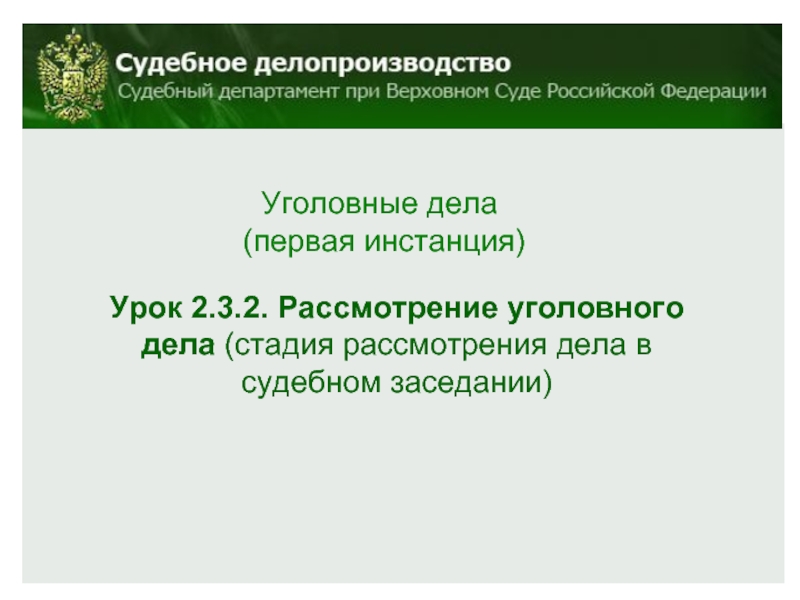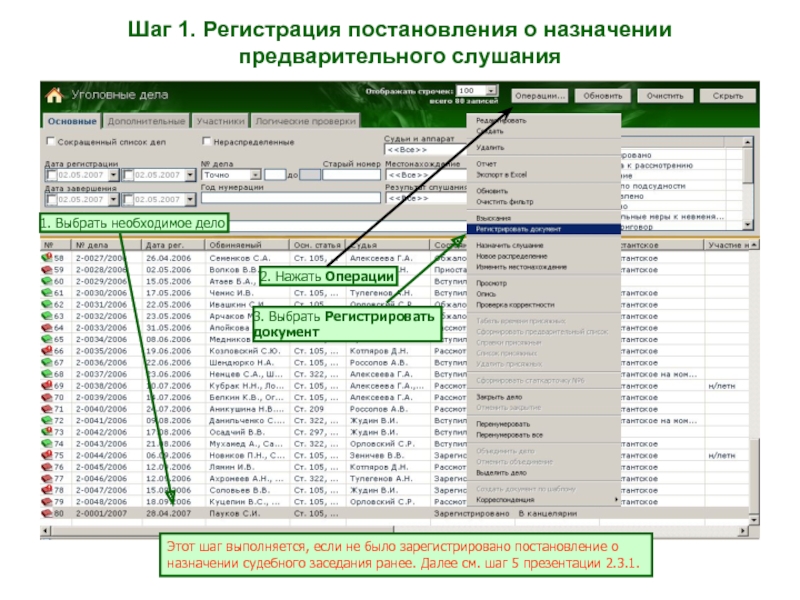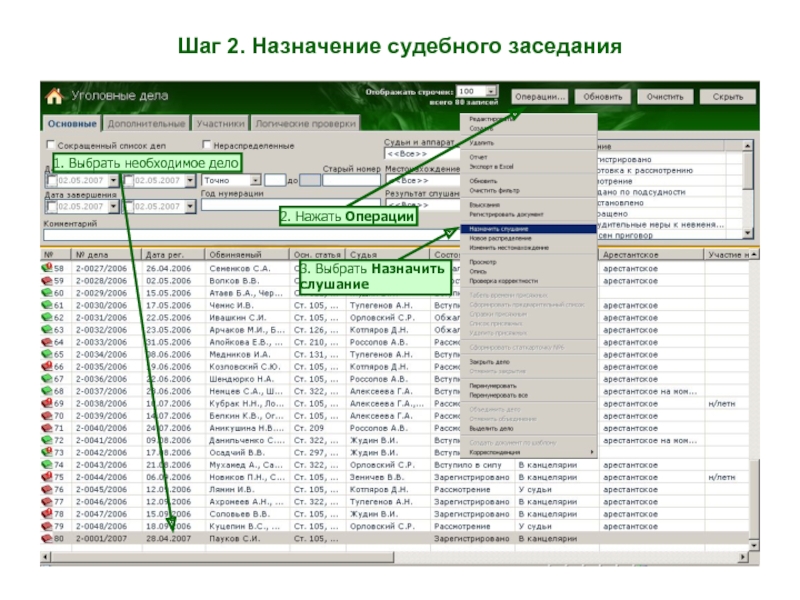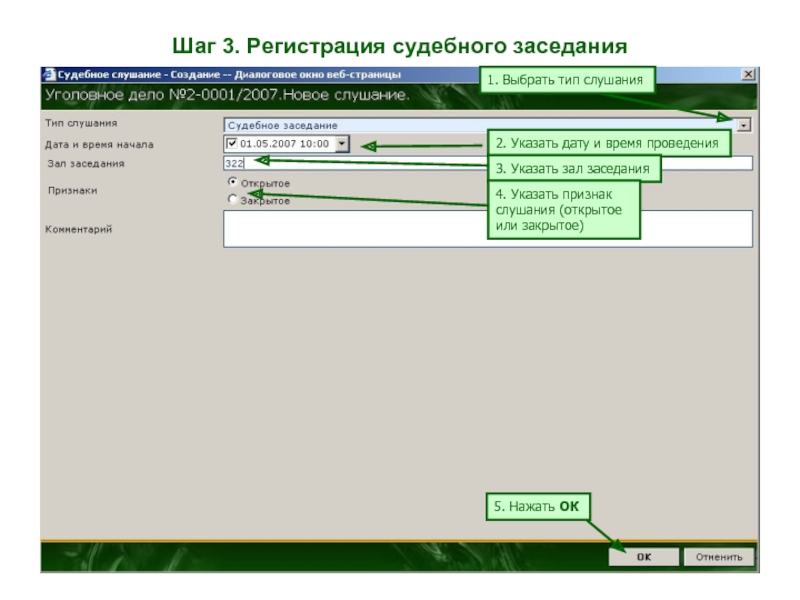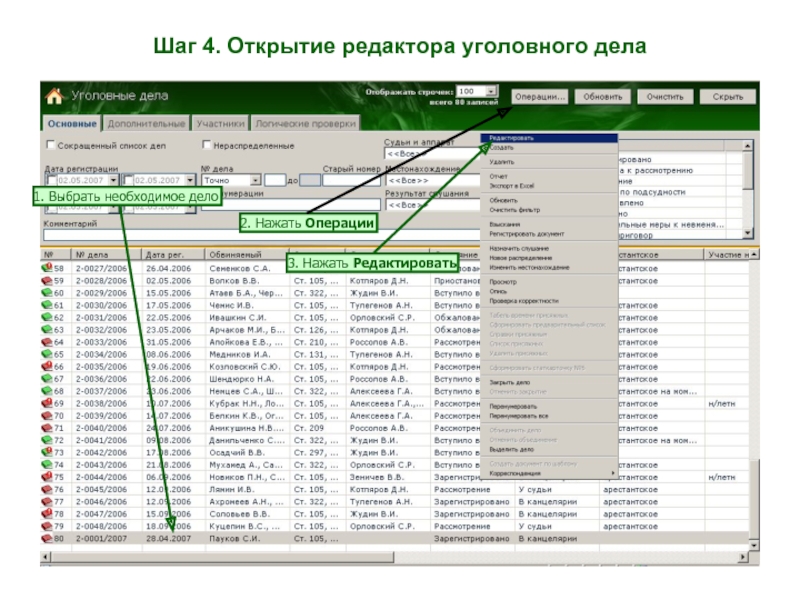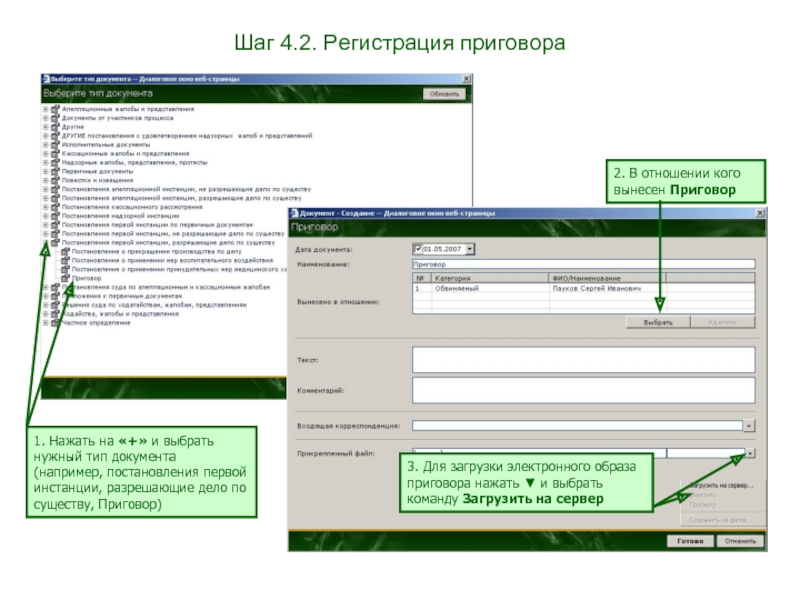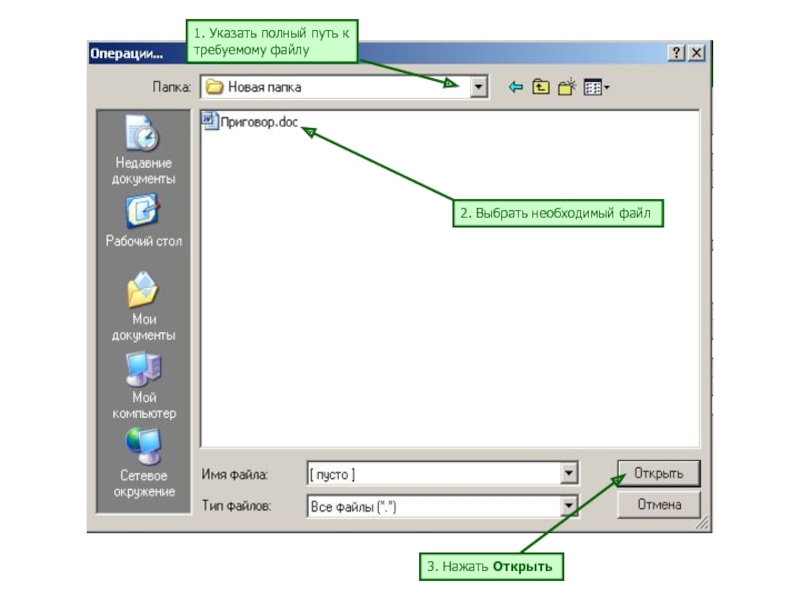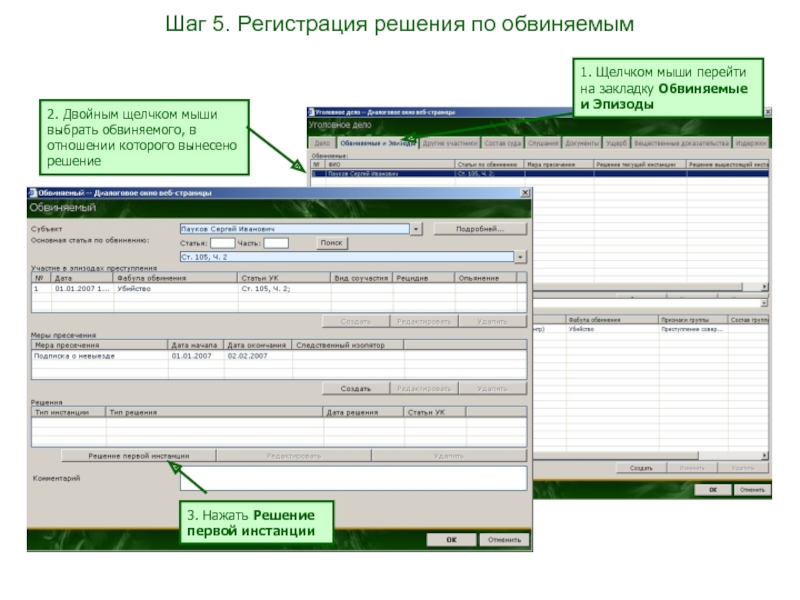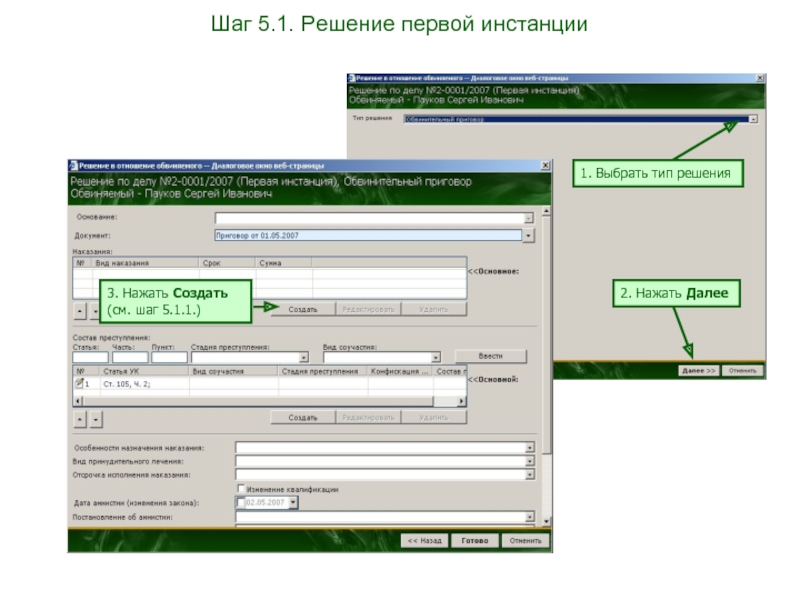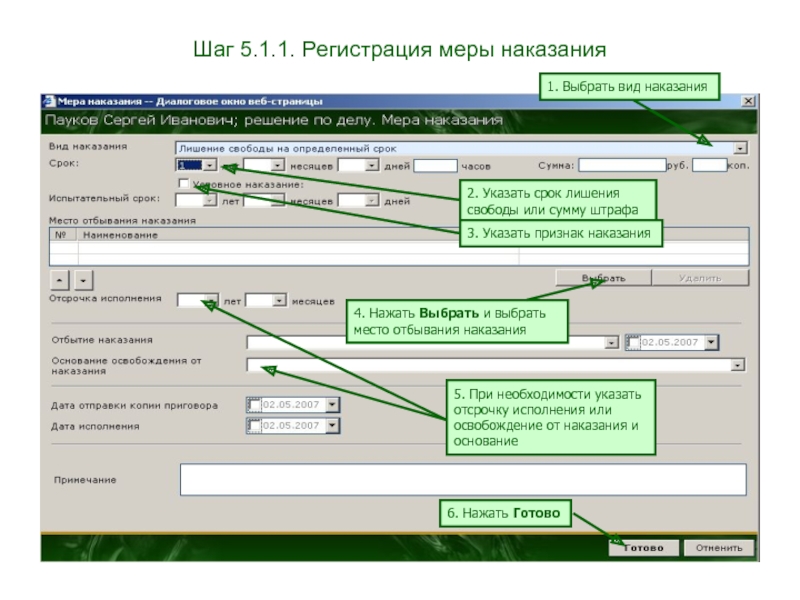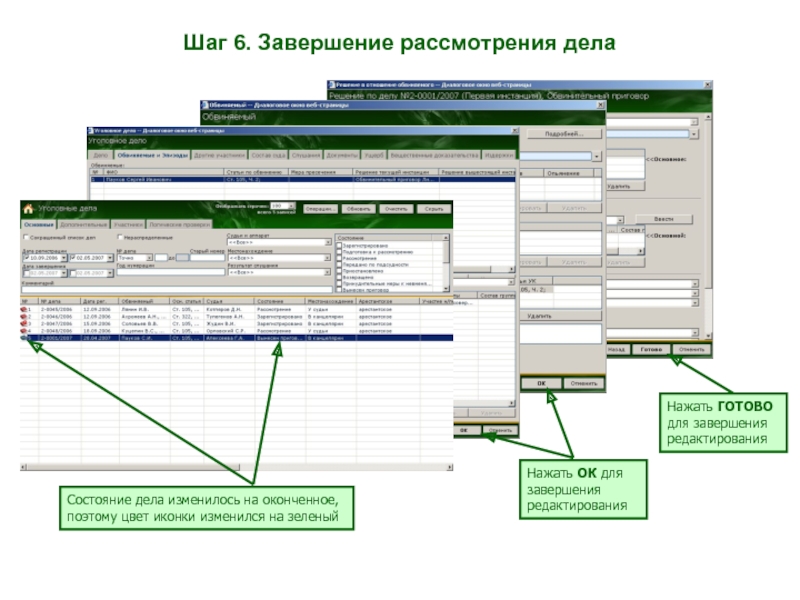- Главная
- Разное
- Дизайн
- Бизнес и предпринимательство
- Аналитика
- Образование
- Развлечения
- Красота и здоровье
- Финансы
- Государство
- Путешествия
- Спорт
- Недвижимость
- Армия
- Графика
- Культурология
- Еда и кулинария
- Лингвистика
- Английский язык
- Астрономия
- Алгебра
- Биология
- География
- Детские презентации
- Информатика
- История
- Литература
- Маркетинг
- Математика
- Медицина
- Менеджмент
- Музыка
- МХК
- Немецкий язык
- ОБЖ
- Обществознание
- Окружающий мир
- Педагогика
- Русский язык
- Технология
- Физика
- Философия
- Химия
- Шаблоны, картинки для презентаций
- Экология
- Экономика
- Юриспруденция
Урок 2.3.2. Рассмотрение уголовного дела (стадия рассмотрения дела в судебном заседании) презентация
Содержание
- 1. Урок 2.3.2. Рассмотрение уголовного дела (стадия рассмотрения дела в судебном заседании)
- 2. Шаг 1. Регистрация постановления о назначении предварительного
- 3. Шаг 2. Назначение судебного заседания 2. Нажать
- 4. Шаг 3. Регистрация судебного заседания 1. Выбрать
- 5. Шаг 4. Открытие редактора уголовного дела 2.
- 6. Шаг 4.1. Регистрация результата судебного заседания 1.
- 7. Шаг 4.2. Регистрация приговора 1. Нажать на
- 8. 1. Указать полный путь к требуемому файлу 2. Выбрать необходимый файл 3. Нажать Открыть
- 9. Шаг 5. Регистрация решения по обвиняемым 2.
- 10. Шаг 5.1. Решение первой инстанции 1. Выбрать
- 11. Шаг 5.1.1. Регистрация меры наказания 1. Выбрать
- 12. Шаг 6. Завершение рассмотрения дела Нажать
Слайд 1Урок 2.3.2. Рассмотрение уголовного дела (стадия рассмотрения дела в судебном заседании)
Уголовные
(первая инстанция)
Слайд 2Шаг 1. Регистрация постановления о назначении предварительного слушания
2. Нажать Операции
1. Выбрать
3. Выбрать Регистрировать
документ
Этот шаг выполняется, если не было зарегистрировано постановление о назначении судебного заседания ранее. Далее см. шаг 5 презентации 2.3.1.
Слайд 3Шаг 2. Назначение судебного заседания
2. Нажать Операции
1. Выбрать необходимое дело
3. Выбрать
слушание
Слайд 4Шаг 3. Регистрация судебного заседания
1. Выбрать тип слушания
2. Указать дату и
3. Указать зал заседания
4. Указать признак слушания (открытое или закрытое)
5. Нажать ОК
Слайд 5Шаг 4. Открытие редактора уголовного дела
2. Нажать Операции
1. Выбрать необходимое дело
3.
Слайд 6Шаг 4.1. Регистрация результата судебного заседания
1. Перейти на закладку Слушания, щелкнув
2. Двойным щелчком мыши выбрать нужное слушание
3. Выбрать результат заседания Вынесено решение
4. Для регистрации документов нажать Создать (см. след. слайд)
Слайд 7Шаг 4.2. Регистрация приговора
1. Нажать на «+» и выбрать нужный тип
3. Для загрузки электронного образа приговора нажать ▼ и выбрать команду Загрузить на сервер
2. В отношении кого вынесен Приговор
Слайд 9Шаг 5. Регистрация решения по обвиняемым
2. Двойным щелчком мыши выбрать обвиняемого,
3. Нажать Решение первой инстанции
1. Щелчком мыши перейти на закладку Обвиняемые и Эпизоды
Слайд 10Шаг 5.1. Решение первой инстанции
1. Выбрать тип решения
3. Нажать Создать (см.
2. Нажать Далее
Слайд 11Шаг 5.1.1. Регистрация меры наказания
1. Выбрать вид наказания
2. Указать срок лишения
3. Указать признак наказания
4. Нажать Выбрать и выбрать место отбывания наказания
5. При необходимости указать отсрочку исполнения или освобождение от наказания и основание
6. Нажать Готово
Слайд 12
Шаг 6. Завершение рассмотрения дела
Нажать ОК для завершения редактирования
Нажать ГОТОВО для
Состояние дела изменилось на оконченное, поэтому цвет иконки изменился на зеленый